Восстановление удалённых файлов — процедура из серии "сложно, но можно". Когда файл удаляется с какого-либо магнитного носителя (не в корзину, а совсем), фактически удаляется только информация о его местонахождении на носителе, сам же код файла остаётся на своём месте пока не будет затёрт новыми файлами, записанными поверх него.
Этот трюк и использует программа восстановления удаленных файлов Recuva, представленная на этой странице. Она сканирует весь винчестер или флешку и выдаёт список файлов, которые ещё "живы", но уже "не прописаны" в системе.
Если Recuva, не справится с поставленной задачей, попробуйте программу R.saver из этой серии.
Пролистайте страницу вниз, чтобы скачать Recuva и посмотреть инструкцию по работе с ней.
Recuva 1.51.1063

Установка Recuva
Эту программу лучше установить до того, как обнаружится "потеря потерь", поскольку есть вероятность устанавить программу поверх потерянных файлов. То есть получится, что пришёл доктор и сел больному на болячку. Но, если файлы уже потеряны (как обычно и бывает), остаётся только молиться, чтобы программа установилась не на них.
Итак, перейдём к установке Recuva. Скачайте архив с программой и извлеките из него папку с названием Recuva. Зайдите в папку и запустите файл Recuva.exe. Появится окошко с выбором языка программы. По умолчанию предложен русский. Если возражений нет, жмём "Ok".
Появляется окно с приветиком от программы:
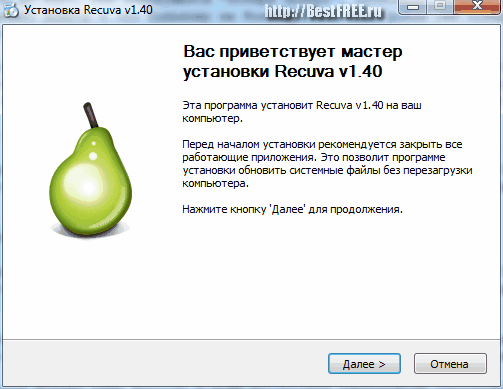
Нажимаем "Далее", и попадаем в окно лицензионного соглашения:
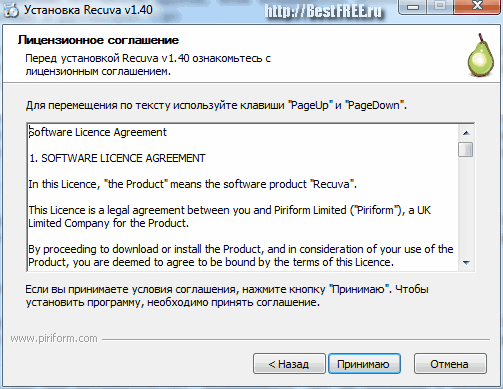
Нажимаем "Принимаю", подтверждая, что мы согласны с лицензионным соглашением (иначе программа не будет установлена). Очередное окно предложит создать иконки для быстрого запуска программы и включить автоматическую проверку новых версий:

Выбрав нужные флажки, нажимаем "Установить". По окончании установки открывается последнее окошко с предложением запустить программу после установки. Нажимаем "Готово", и вот, перед нами мастер восстановления:

Работа через мастер восстановления
При желании, его можно пропустить и сразу перейти к ручному восстановлению, но, для первого раза, всё же лучше воспользоваться его помощью. Нажимаем "Далее" и мастер спрашивает, какого типа файлы мы ищем?

Предположим, что ищем потерянные фотографии. Выбираем "Картинки" и нажимаем "Далее". Новое окно с вопросом о предположительном местонахождении потерянных файлов:

Как правило, мы помним, где именно они лежали (хотя бы примерно). Указываем это место и снова нажимаем "Далее". Теперь мастер готов начать поиск, о чём он нам и сообщает:

Нажимаем "Начать", наблюдаем процесс поиска и в результате получаем список найденных файлов. На выходе у нас получится что-то вроде этого:

Здесь часть картинок будет заменена надписью "Просмотр недоступен". Это означает, что поверх них уже была записана какая-то новая информация, и восстановить их уже не удастся. Чтобы восстановить те, что удалось спасти, отмечаем их галочками и нажимаем кнопку "Восстановить" в правом нижнем углу окна.
Мастер восстановления предложит указать папку, в которую Вы хотите поместить восстановленные файлы. Указываем ему папку и нажимаем "Ок". Теперь, если открыть эту папку в "Проводнике", то там можно будет найти восстановленные файлы.
Расширенный режим восстановления файлов
Давайте посмотрим, что же скрывается за кнопкой "Перейти в расширенный режим":
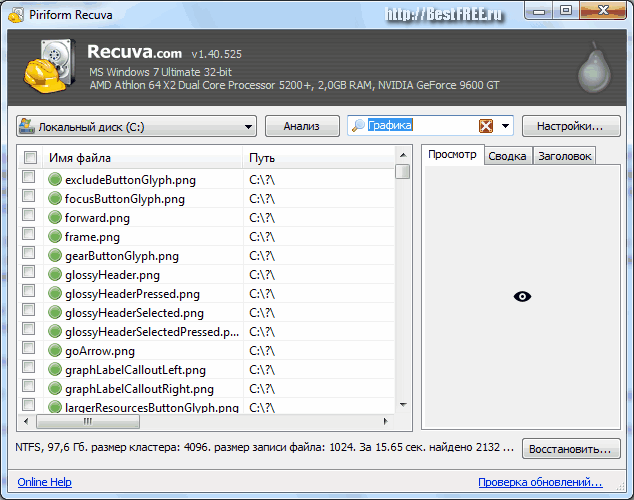
Здесь мы видим список восстановленных файлов в виде таблицы. В этом окне можно посмотреть содержимое каждого файла (вкладка "Просмотр"), параметры (вкладка "Сводка") и заголовок.
Отсюда же можно запустить новый сеанс восстановления, указав те же параметры, которые запрашивал мастер.
Настройки Recuva
Теперь нажмём кнопку "Настройки" и посмотрим, что здесь можно настроить под себя. Описывать их нет смысла, картинки говорят сами за себя:


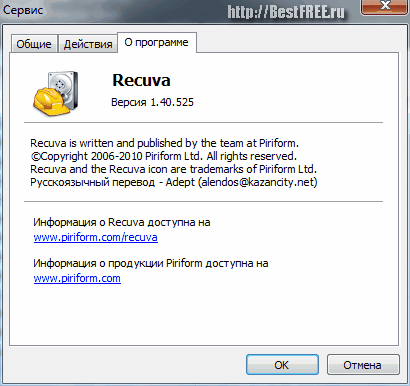
Выводы
Программа на самом деле достаточно простая и интуитивная, у Вас не должно возникнуть осложнений.
Иногда задают вопрос, почему программа не смогла восстановить что-то из потерянных файлов?
Дело в том, что на жёстких дисках всегда что-то стирается и что-то записывается, какие-то временные файлы, какие-то фоновые интернет-закачки и т.д. И, поскольку обычно файлы на диске хранятся не по порядку, а небольшими фрагментами, то чем меньше свободного места на диске и чем больше пройдёт времени с момента удаления, тем больше вероятность, что нужные фрагменты будут затёрты новыми.
А потеря любого кусочка файла как правило равносильна потере всего файла. Поэтому также у маленьких файлов гораздо больше шансов остаться целыми, чем у больших.
Как говорит народная мудрость: "Не стоит хранить все файлы в одной корзине". Точнее, их вообще не нужно хранить в корзине. А то есть и такие чудаки :)
И напоследок, небольшая флеш-игра, иллюстрирующая работу файловой системы при записи файлов на жёсткий диск :)

